如何將筆記從 iPhone 同步到 iPad:優秀指南 [2023]
 來自 歐麗莎 / 05 年 2022 月 13 日 30:XNUMX
來自 歐麗莎 / 05 年 2022 月 13 日 30:XNUMX在 iPhone 和 iPad 上,筆記軟件是 iPhone 和 iPad 設備上預裝的應用程序。 當您需要記下一些想法,細節,計劃或其他可以在需要時查看的重要信息時,非常方便且有價值。 如果您想在 iPad 上查看 iPhone 筆記,您可能偶爾需要更多時間。
在這種情況下,將筆記從 iPhone 同步到 iPad 起著重要作用。 筆記應用程序提供了各種令人印象深刻的功能,包括列表、照片、表格、塗鴉等,遠遠超過簡單的基於文本的輸入。 如果從 iPhone 切換,您必須做筆記,其中可能包含重要信息。
使用iOS版FoneTrans,您將可以自由地將數據從iPhone傳輸到計算機。 您不僅可以將iPhone短信傳輸到計算機,而且可以將照片,視頻和聯繫人輕鬆地移動到PC。
- 輕鬆傳輸照片,視頻,聯繫人,WhatsApp和更多數據。
- 傳輸前預覽數據。
- 提供iPhone,iPad和iPod touch。
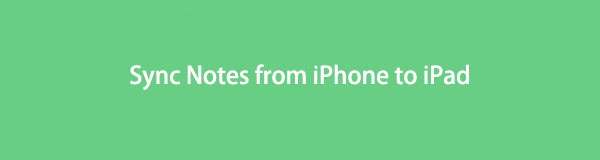

指南清單
第 1 部分。使用 iCloud 將筆記從 iPhone 同步到 iPad
本節將說明如何使用 iCloud 將筆記從 iPhone 傳輸到 iPad。 只需簡單的程序即可完成。 了解更多。
以下是如何使用 iCloud 將筆記從 iPhone 同步到 iPad 的步驟。
步驟 1首先,您必須點擊 齒輪 iPhone 和 iPad 設備上的圖標。
步驟 2接下來,在 iPhone 和 iPad 上選擇您的帳戶設置以繼續。
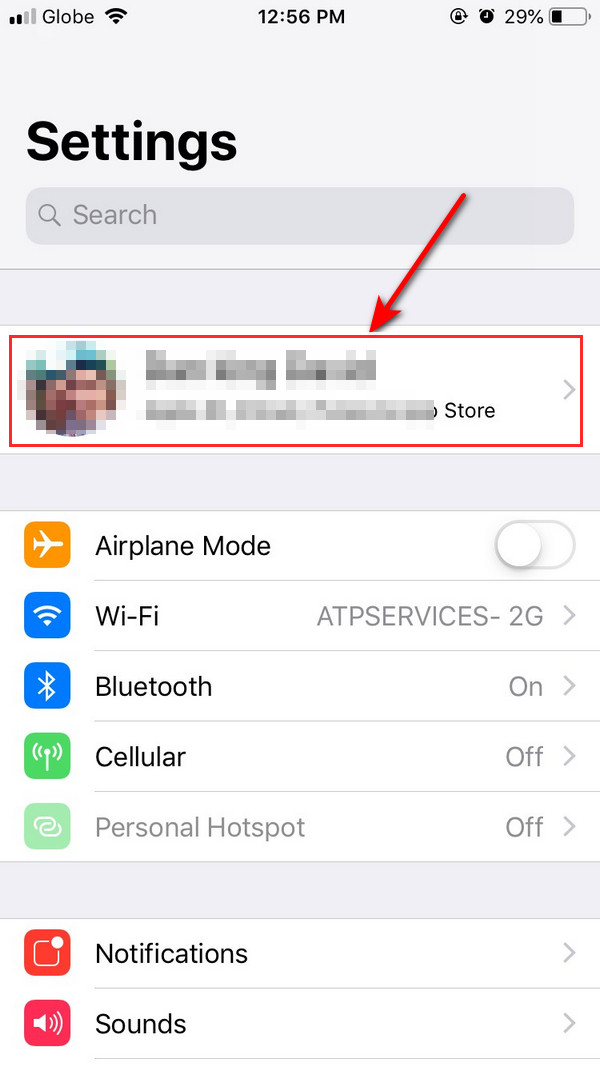
步驟 3選擇帳戶設置後,選擇 iCloud的 按鈕。
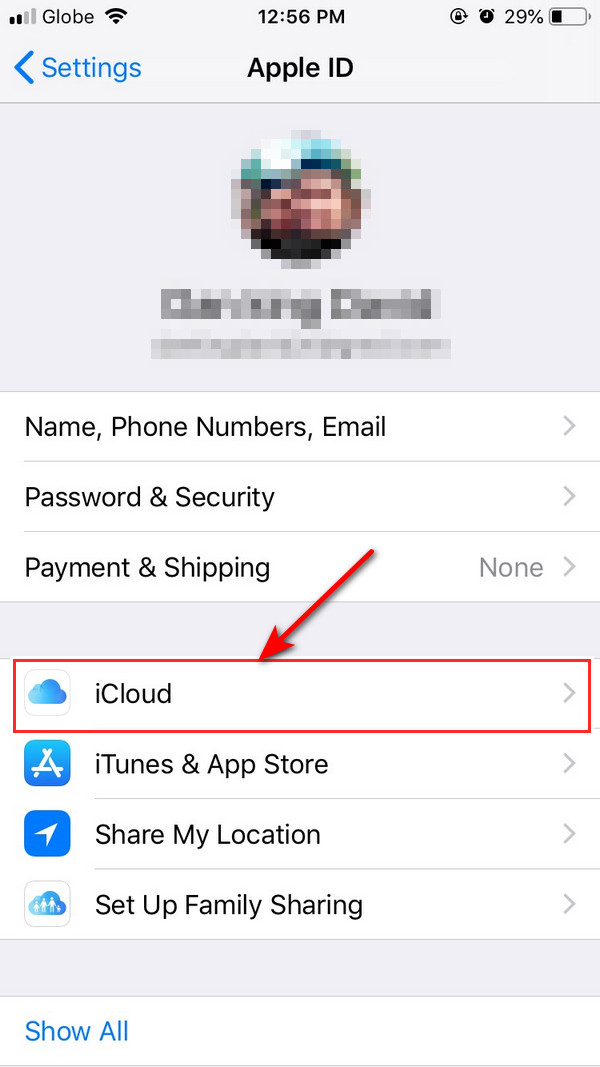
步驟 4請勾選 iCloud的驅動器 選項並選擇按鈕將其打開。 它將幫助您打開 iPhone 和 iPad 上的按鈕。
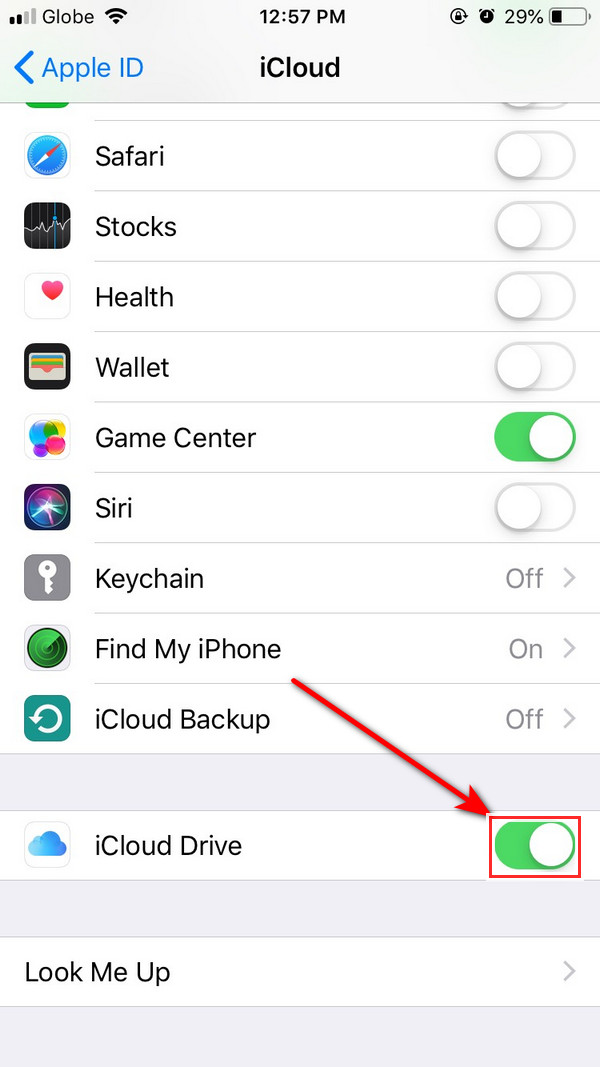
步驟 5轉到 備註 應用程序,一旦你打開它,你可以看到文件夾名稱 iCloud。 當兩台設備通過 Wi-Fi 連接時,它自然會同步到您的 iPad。
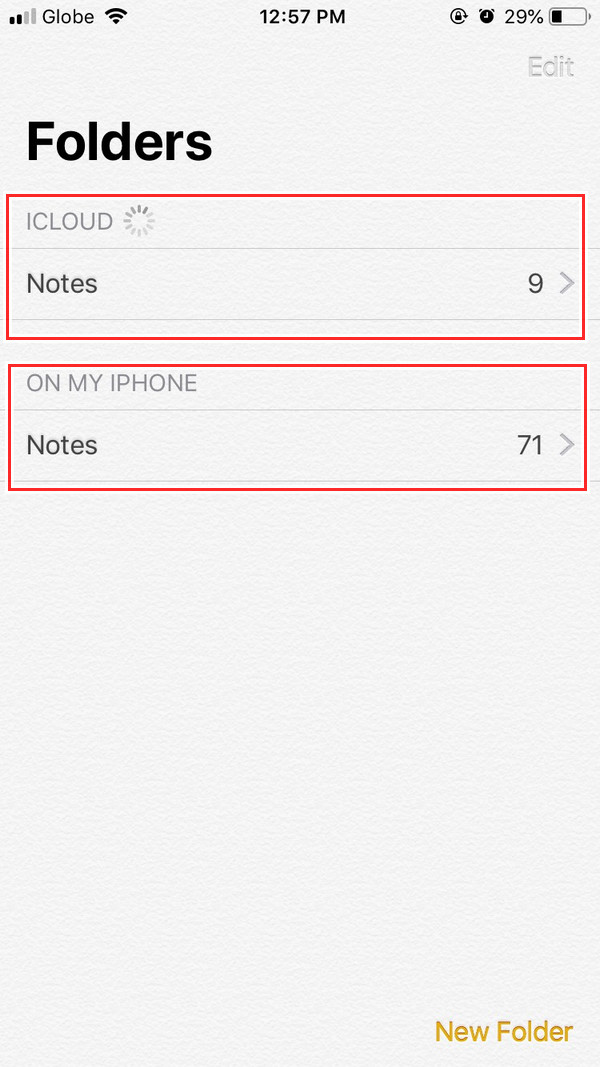
第 2 部分。 通過 iTunes/Finder 將筆記從 iPhone 同步到 iPad
iTunes 是可以在 iOS 設備和計算機之間傳輸文件的流行程序之一。 用戶可以使用它來播放、組織甚至備份他們的重要資料。 如果您想使用 iTunes 從 iPhone 同步筆記,則需要在計算機上下載 iTunes,但如果您使用的是 Mac,則無需安裝它,因為它已預裝在您的電腦上。 Mac 並準備使用。 即使您已經升級到沒有 iTunes 的最新 macOS,您也可以改用 Finder。
使用iOS版FoneTrans,您將可以自由地將數據從iPhone傳輸到計算機。 您不僅可以將iPhone短信傳輸到計算機,而且可以將照片,視頻和聯繫人輕鬆地移動到PC。
- 輕鬆傳輸照片,視頻,聯繫人,WhatsApp和更多數據。
- 傳輸前預覽數據。
- 提供iPhone,iPad和iPod touch。
這些是有關如何使用 iTunes 同步 iPhone 筆記的步驟。
步驟 1打開 iTunes 程序或 Finder 並將 iPhone 連接到計算機後,它將自動啟動該程序。
步驟 2在窗口的左側窗格中,單擊 總結/總 選項,您的 iPhone 上的信息將出現。
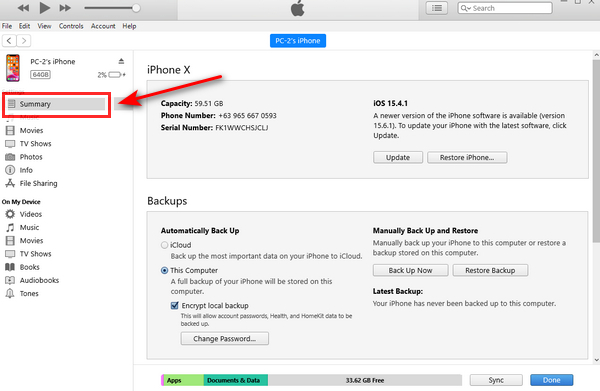
步驟 3然後,繼續備份,選擇此計算機並單擊 立即備份.
步驟 4點擊後 立即備份,它將開始備份您的文件。 然後選擇 恢復備份 按鈕來恢復您的文件。
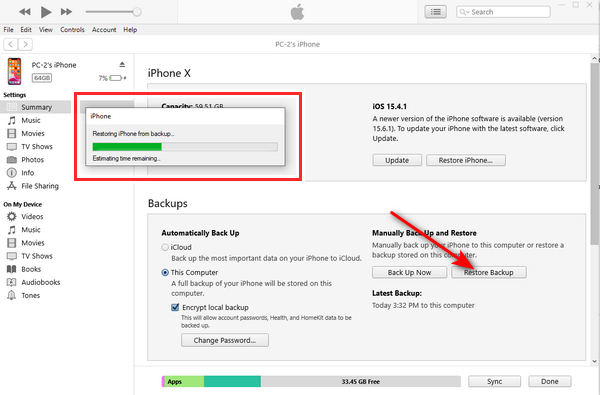
第 3 部分。 使用 iOS 的 FoneTrans 將筆記從 iPhone 同步到 iPad
適用於iOS的FoneTrans 可以將 iPhone 上的筆記同步到 iPad。 一個可靠的 iOS 筆記同步工具。 實際上,您可以使用此程序將任何數據從您的 iPhone 同步到您的 iPad。 此外,您可以使用它來 備份數據文件 在你的 iPhone 上。 更有趣的是,您只能將特定文件從 iPhone 設備傳輸到 iPad,包括筆記。 它是幫助您滿足同步要求的完美工具。 按照下面的詳細說明,現在開始移動您的筆記。
使用iOS版FoneTrans,您將可以自由地將數據從iPhone傳輸到計算機。 您不僅可以將iPhone短信傳輸到計算機,而且可以將照片,視頻和聯繫人輕鬆地移動到PC。
- 輕鬆傳輸照片,視頻,聯繫人,WhatsApp和更多數據。
- 傳輸前預覽數據。
- 提供iPhone,iPad和iPod touch。
如何將筆記從 iPhone 同步到 iPad 的步驟:
步驟 1首先,在您的計算機上下載並安裝程序 FoneTrans for iOS。
步驟 2一旦您通過 USB 電纜將 iPhone 連接到計算機,該程序將自動檢測您的 iPhone。
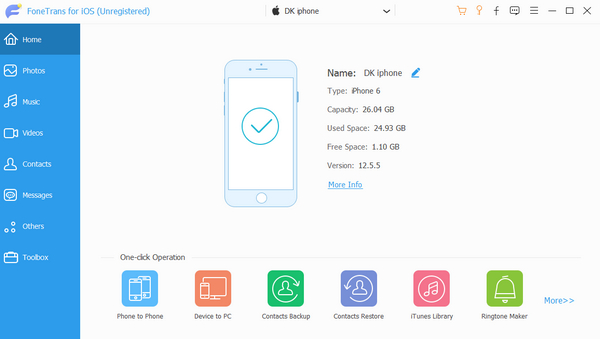
步驟 3點擊後 其他 窗口左側的圖標,在列表選項旁邊,您將看到 備註 應用程序在下一欄中,然後單擊它以開始掃描您的筆記文件。
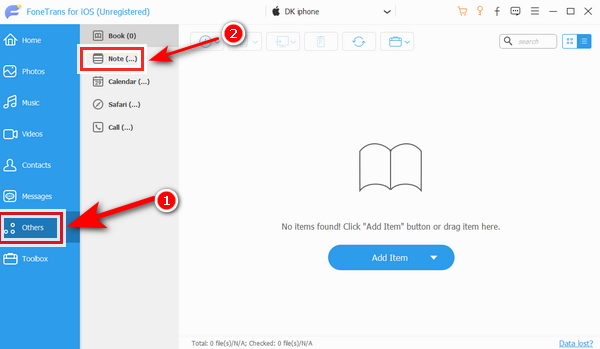
步驟 4然後,您可以通過勾選要在 iPad 上同步的筆記旁邊的複選標記來選擇所有筆記。
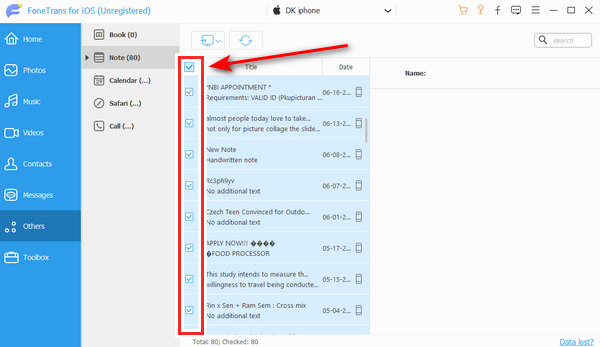
步驟 5單擊窗口第二列旁邊的計算機圖標。 您可以選擇一種文件格式保存在您的計算機上。 點擊 CSV 文件以將您的筆記保存在計算機上。
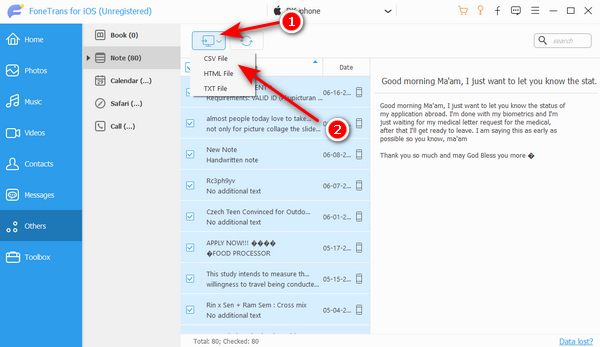
步驟 6最後,您已將筆記導出到計算機上的文件夾中。
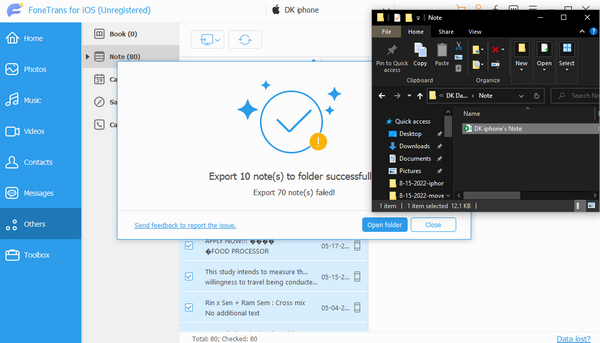
第 4 部分。如何通過 Gmail 將筆記從 iPhone 手機同步到 iPad
在本部分中,您將學習如何通過 Gmail 帳戶將筆記從 iPhone 同步到 iPad。 然後,當您登錄 Gmail 時,您可以在任何 iPad、Mac 或 Windows 上訪問它們。 在這種情況下,您可以將您的 iPhone 筆記與您的 Gmail 帳戶同步,並從 Gmail 中訪問它們。
步驟 1首先,勾選 設定 按鈕,向下滾動,然後點擊 郵件 選項。
步驟 2選擇 谷歌 從列表中,然後單擊 下一頁 登錄後 Gmail 帳戶。
步驟 3選擇 筆記 在列表選項中,以便您的 iPhone 筆記應用程序將同步。 然後點擊 節省.
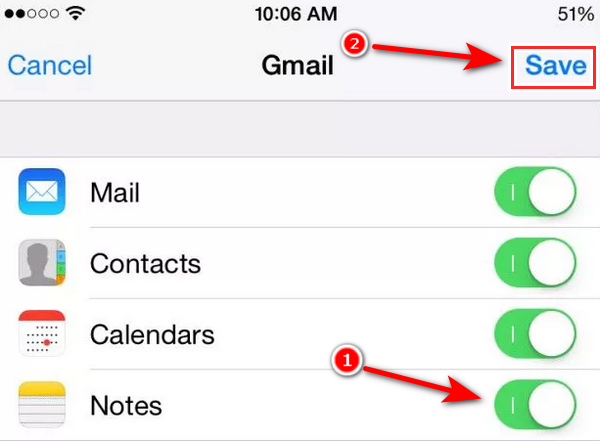
步驟 4在 iPad 設置上登錄相同的 Gmail 帳戶,然後您可以訪問 筆記 現在在設備上。
使用iOS版FoneTrans,您將可以自由地將數據從iPhone傳輸到計算機。 您不僅可以將iPhone短信傳輸到計算機,而且可以將照片,視頻和聯繫人輕鬆地移動到PC。
- 輕鬆傳輸照片,視頻,聯繫人,WhatsApp和更多數據。
- 傳輸前預覽數據。
- 提供iPhone,iPad和iPod touch。
第 5 部分。關於將筆記從 iPhone 同步到 iPad 的常見問題解答
1. 我可以從我的 iPhone 導入我的筆記嗎?
您正在使用 檔 應用程序。 請導航到您要導入的文件 筆記 ,在 檔 應用程序通過打開它。 按住文件同時點擊 分享到 和 筆記 會做。 文件下載完成後,您會收到一條確認消息。 選擇導入筆記。
2. 如何在我的電腦上獲取 Apple 筆記?
只要選擇 筆記,Apple Notes 程序將在您的 Windows PC 上運行,其用戶界面和功能與您的 Apple 設備上相同。
3. 我可以將我的 iPhone 連接到 iTunes 嗎?
打開 iTunes 並使用 USB 線將您的設備連接到您的計算機。 點擊 設備 iTunes 窗口左上角的圖標。 了解如果圖標不可見該怎麼辦。 從列表中選擇要同步或刪除的內容類型 設定 位於 iTunes 窗口的左側。
使用iOS版FoneTrans,您將可以自由地將數據從iPhone傳輸到計算機。 您不僅可以將iPhone短信傳輸到計算機,而且可以將照片,視頻和聯繫人輕鬆地移動到PC。
- 輕鬆傳輸照片,視頻,聯繫人,WhatsApp和更多數據。
- 傳輸前預覽數據。
- 提供iPhone,iPad和iPod touch。
總而言之,使用 iCloud 或 Gmail 帳戶將您的 iPhone 筆記通過 iPhone 同步到 iPad 是毫不費力的,並且 適用於iOS的FoneTrans. 為防止丟失重要文件或筆記,您需要 備份你的筆記 定期到您的計算機。 儘管如此,我們還是強烈建議您使用 iOS 版 FoneTrans,您必須嘗試使用它,它可以在很多方面為您提供更好的幫助。
